如何查看桌面隐藏的文件 怎么查看在电脑桌面上隐藏的文件
更新时间:2024-08-16 10:09:05作者:jiang
在日常使用电脑的过程中,我们可能会需要查看桌面上隐藏的文件,有时候我们将一些文件隐藏起来,以保护个人隐私或者整理桌面的整洁。但是当我们需要找回这些隐藏的文件时,该如何查看呢?实际上查看在电脑桌面上隐藏的文件并不难,只需要按照一定的步骤进行操作即可。接下来我们将介绍如何查看隐藏的文件,让您可以轻松找回您需要的文件。
具体步骤:
1.首先点击电脑左下角的图标,如图
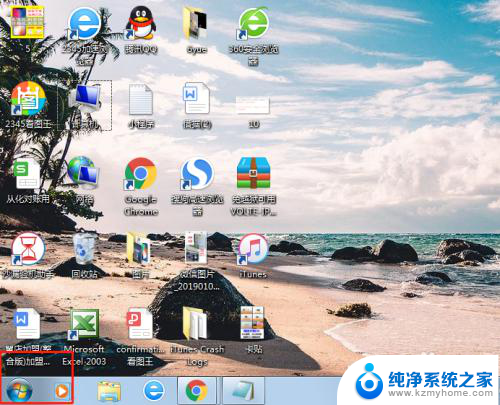
2.选择打开计算机选项,如图
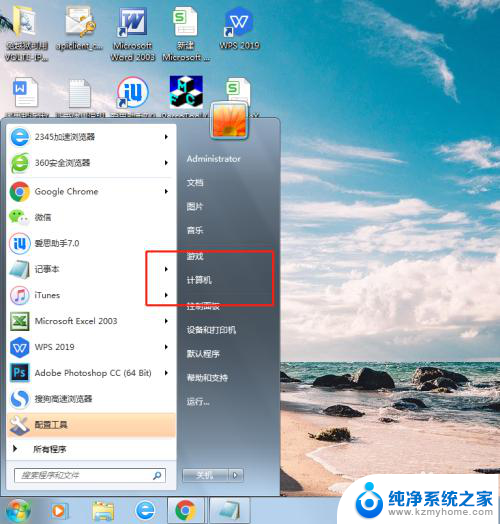
3.然后选择打开电脑桌面,如图
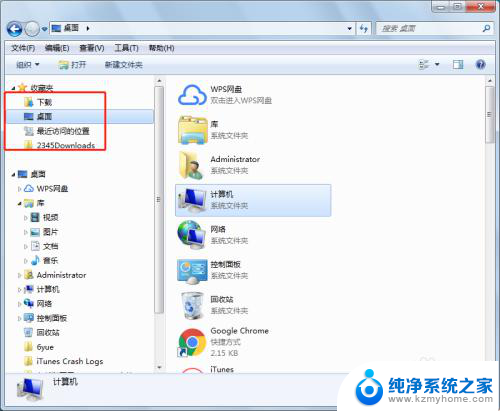
4.接着选择点击菜单栏中的工具选项,如图
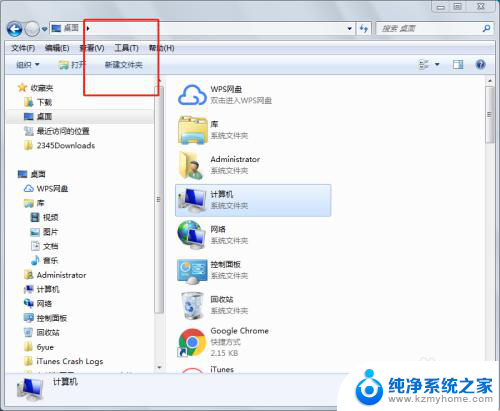
5.在工具下拉框中选择文件夹选项,如图
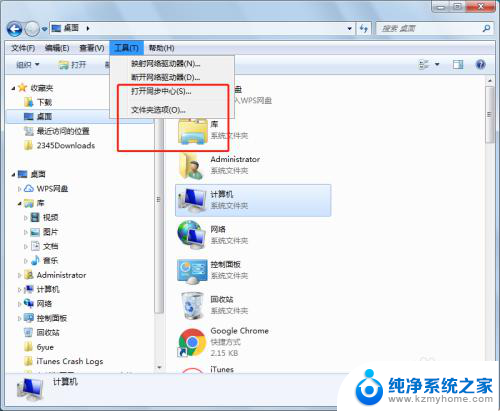
6.最后在下方选择点击显示所有文件和文件夹,点击确认和应用就可以回桌面查看隐藏的文件。如图
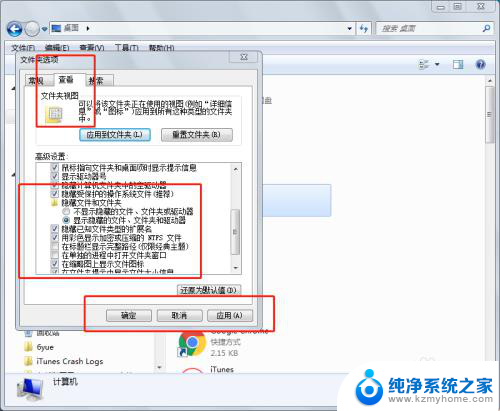
以上就是关于如何查看桌面隐藏的文件的全部内容,如果您遇到相同情况,您可以按照以上方法来解决。
如何查看桌面隐藏的文件 怎么查看在电脑桌面上隐藏的文件相关教程
- 怎么显示u盘上隐藏的文件 怎么查看U盘中的隐藏文件
- 怎么看u盘的隐藏文件 Win 10 系统怎么查看U盘隐藏文件
- 怎么把文件隐藏起来 怎样隐藏文件并查看隐藏文件
- 怎么把桌面的文件夹隐藏起来 如何在电脑桌面显示隐藏的文件夹
- 怎么看电脑隐藏的文件 如何显示电脑中的隐藏文件
- 桌面上的文件夹怎么隐藏 如何在电脑桌面显示隐藏的文件夹
- 怎么看电脑隐藏的文件 如何找到电脑中的隐藏文件
- 电脑怎么隐藏桌面文件 电脑桌面图标隐藏方法
- 怎么把桌面上的图标隐藏起来 桌面图标如何隐藏
- 如何查找电脑文件储存位置 如何查看桌面上文件的路径
- 微信发送不了语音 微信语音发送不了怎么办
- tcl电视投屏不了 TCL电视投屏无法显示画面怎么解决
- 3dmax打开没反应 3dmax打不开一直加载不出来
- 电视上怎么打开无线投屏 电视怎么打开无线投屏功能
- 文件夹里面桌面没有了 桌面文件被删除了怎么办
- windows2008关机选项 Windows server 2008 R2如何调整开始菜单关机按钮位置
电脑教程推荐
- 1 tcl电视投屏不了 TCL电视投屏无法显示画面怎么解决
- 2 windows2008关机选项 Windows server 2008 R2如何调整开始菜单关机按钮位置
- 3 电脑上的微信能分身吗 电脑上同时登录多个微信账号
- 4 怎么看电脑网卡支不支持千兆 怎样检测电脑网卡是否支持千兆速率
- 5 荣耀电脑开机键在哪 荣耀笔记本MagicBook Pro如何正确使用
- 6 一个耳机连不上蓝牙 蓝牙耳机配对失败
- 7 任务栏被隐藏时,可以按 键打开开始菜单 如何隐藏任务栏并用快捷键调出
- 8 电脑为什么找不到打印机 电脑找不到打印机怎么连接
- 9 word怎么清除最近打开文档记录 Word文档打开记录快速清除技巧
- 10 电脑排列图标怎么设置 桌面图标排序方式设置教程